标签:user src 自动 dubbo 配置 plugins guide 专业版 tool
Configure菜单(标注1)下拉列表中的Plugins(标注2)进入IDEA插件管理面板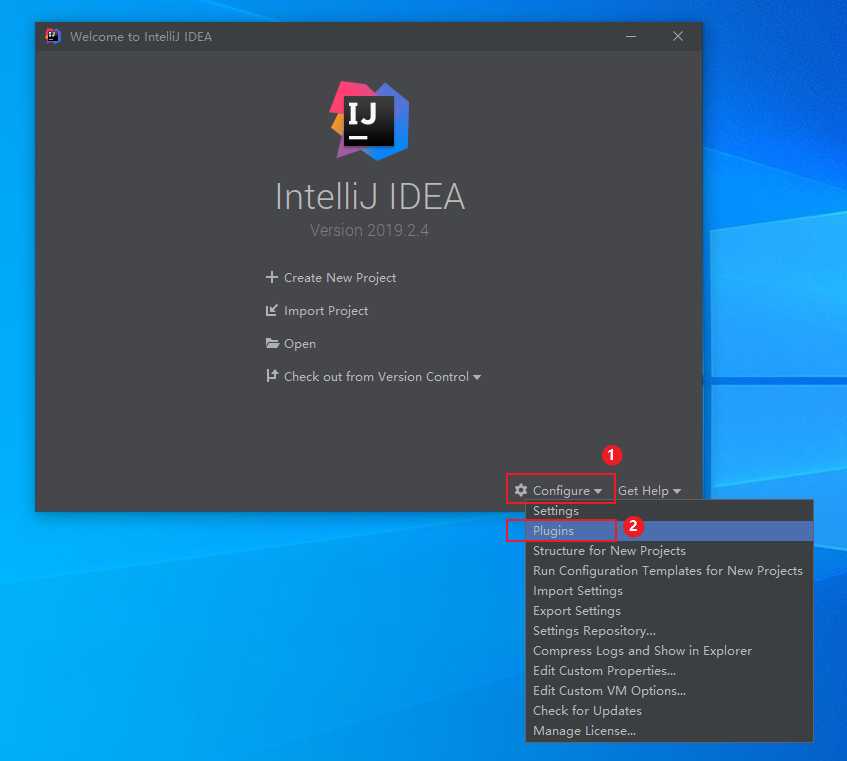
Alibaba Cloud Toolkit后按Enter回车键后,下面的搜索列表(标注4)中会显示搜索出来的插件,点击右侧的插件介绍页面中的Install(标注5)按钮后即可安装插件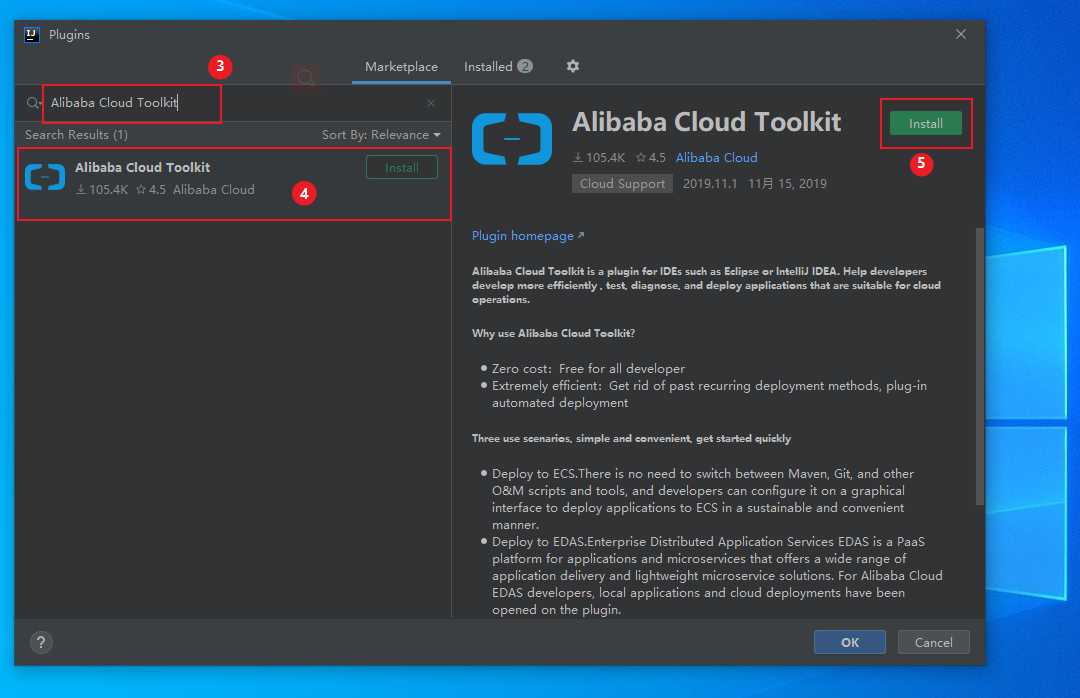
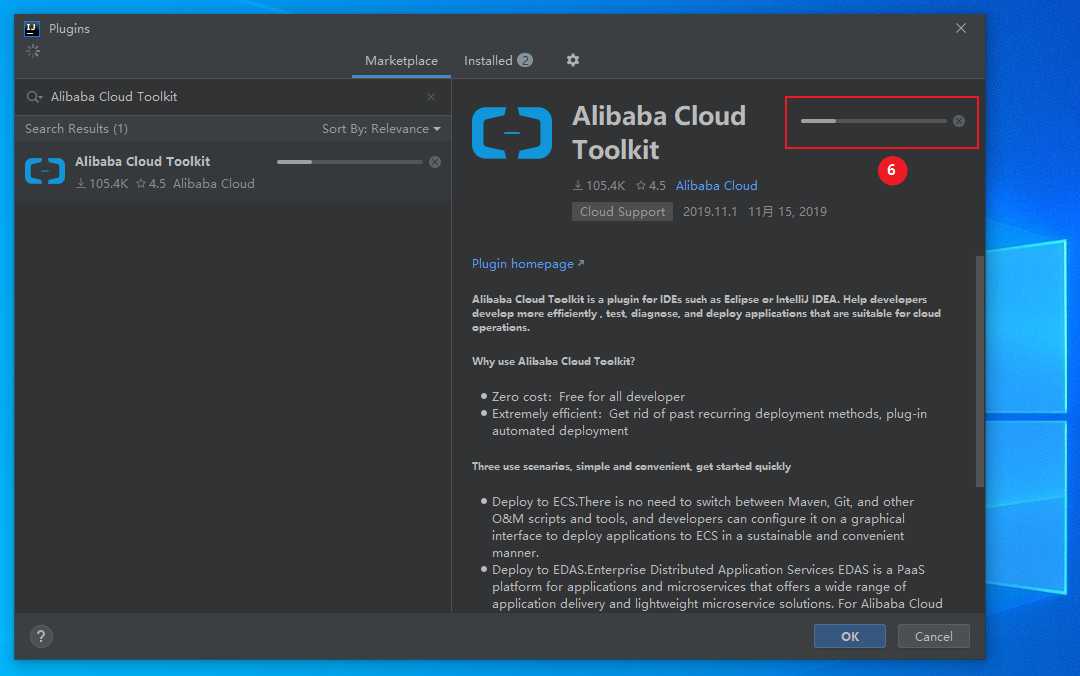
Restart IDE(标注7),点击后会弹出面板,点击Restart(标注8)后即可重启IDEA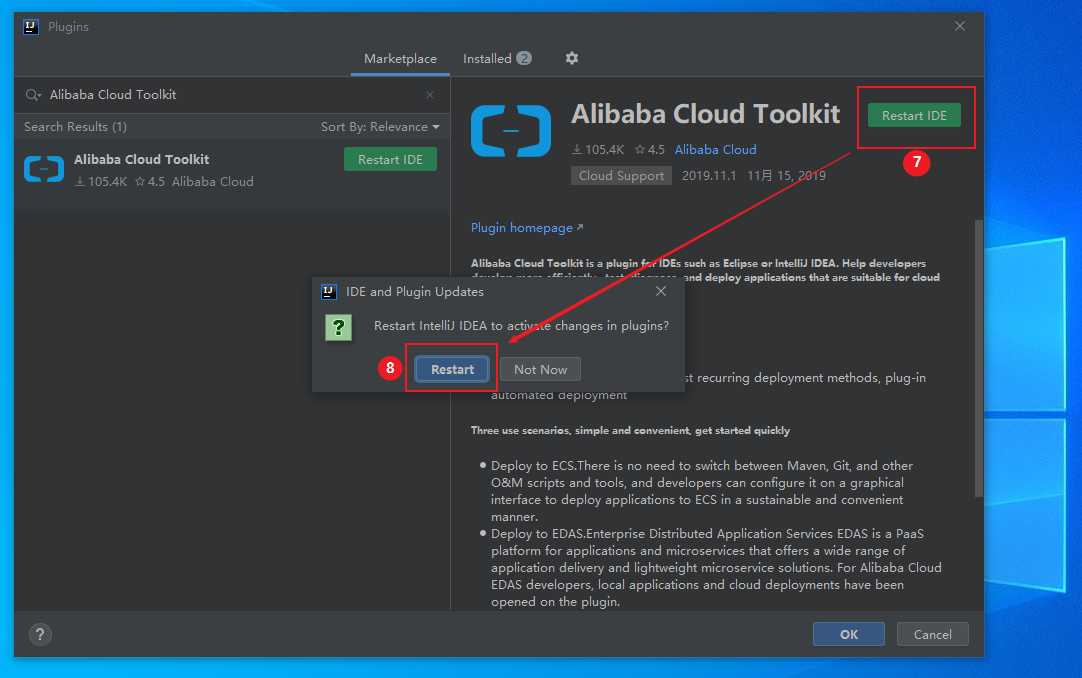
Create New Project(标注1)进入新建项目页面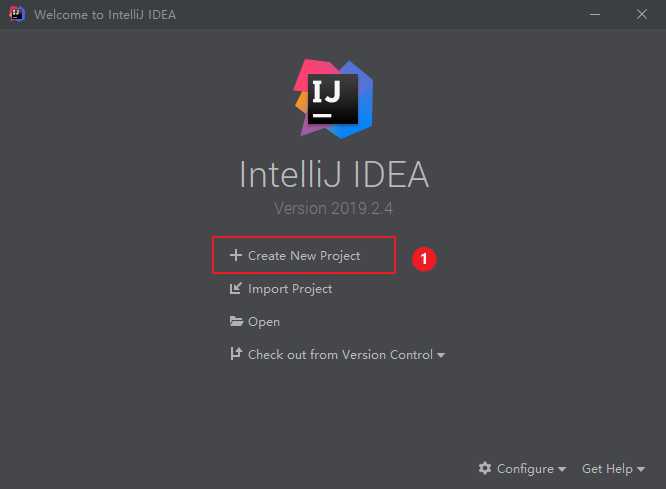
Apache Dubbo(标注2)后,在右侧选择项目的JDK版本,选择好后点击右下角的Next进入项目详细配置页面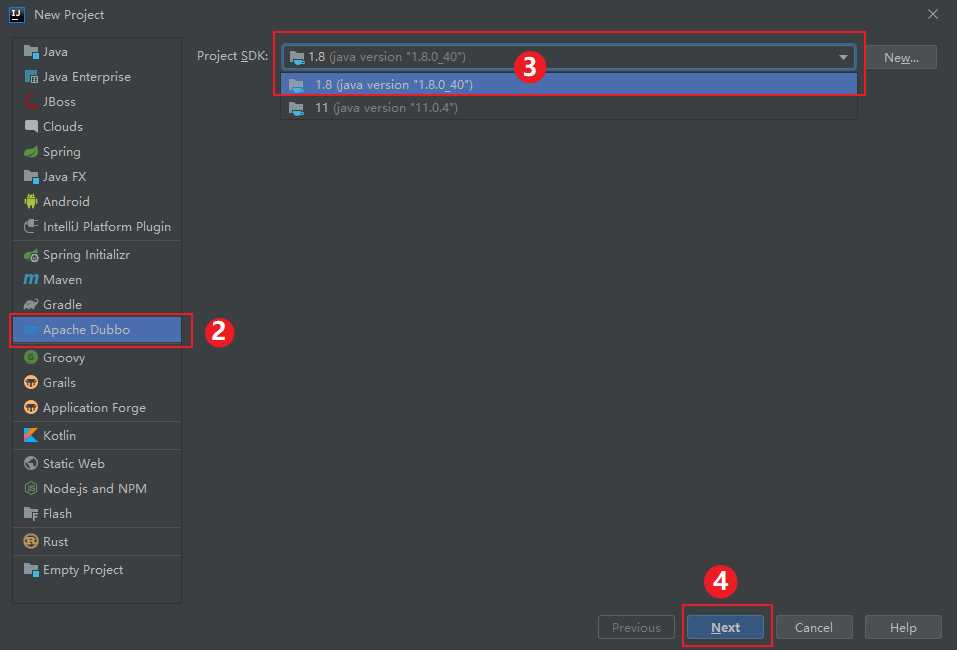

Finish完成项目的创建。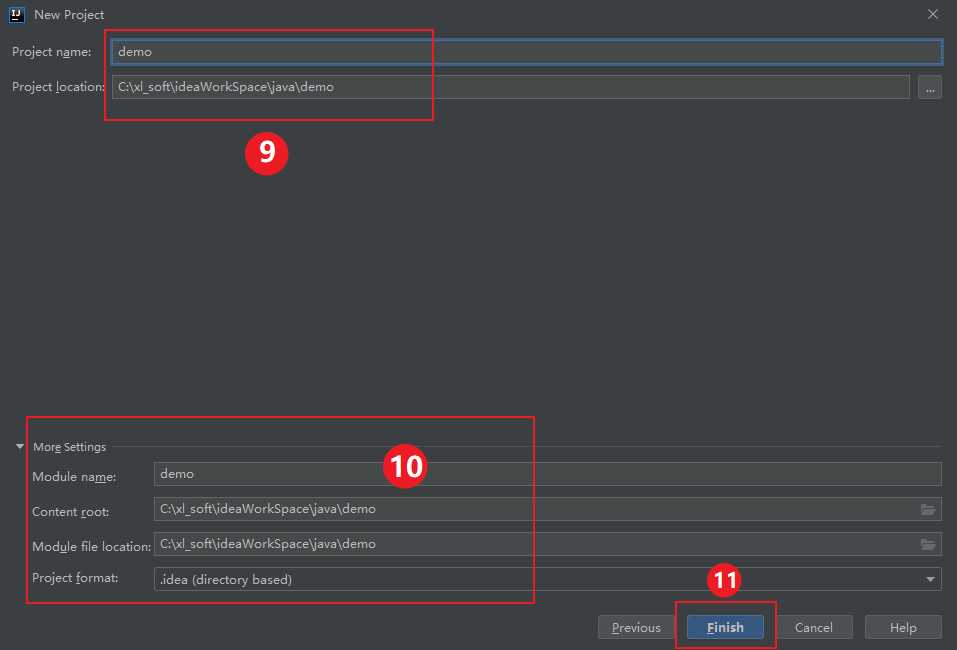
Cloud Toolkit的欢迎页面(标注12),可以在这个页面中填入邀请码4QEFVD(标注13),填写好后点击关闭即可进入项目的主页面若之前你已安装
Cloud Toolkit但仍想填写邀请码,请在顶部导航栏单击阿里云图标,然后选择 User Guide。
在 Welcome to use Cloud Toolkit 页面填写邀请码,然后单击关闭。
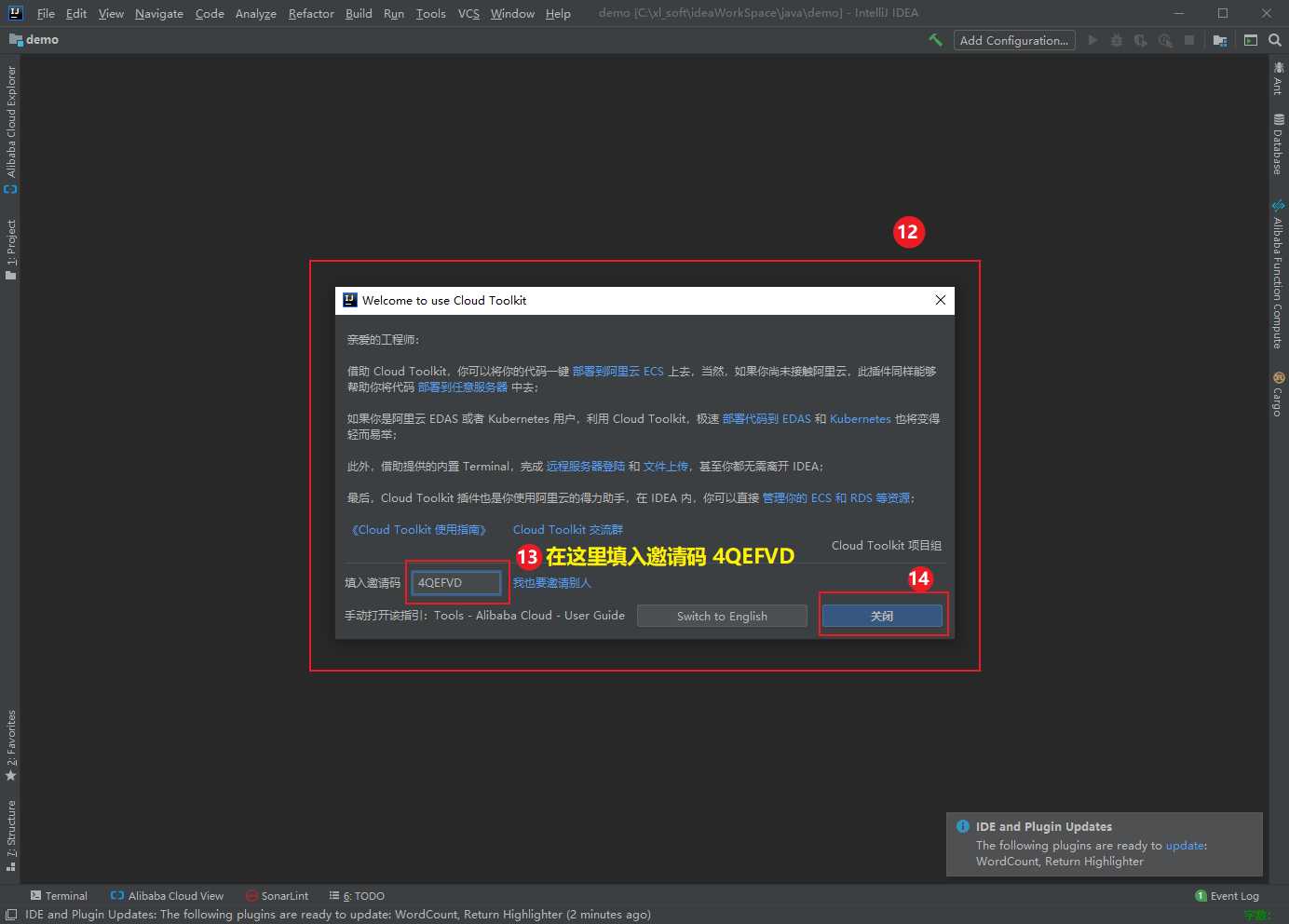
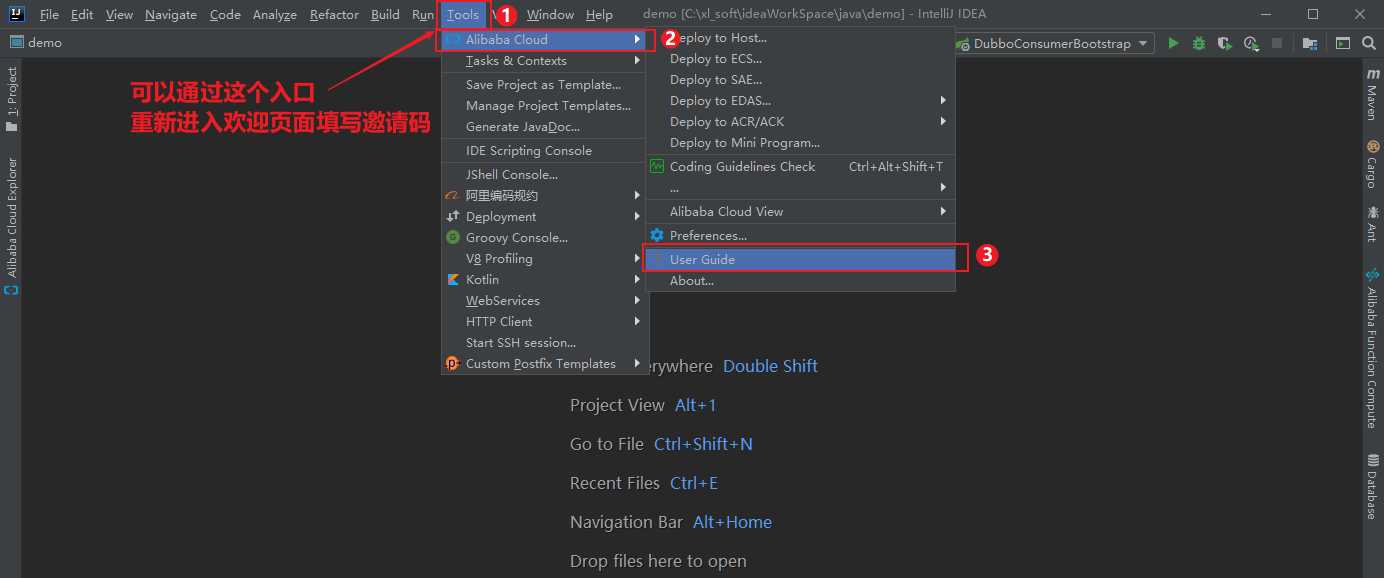
Enable Auto-import(标注15)让IDEA自动导入依赖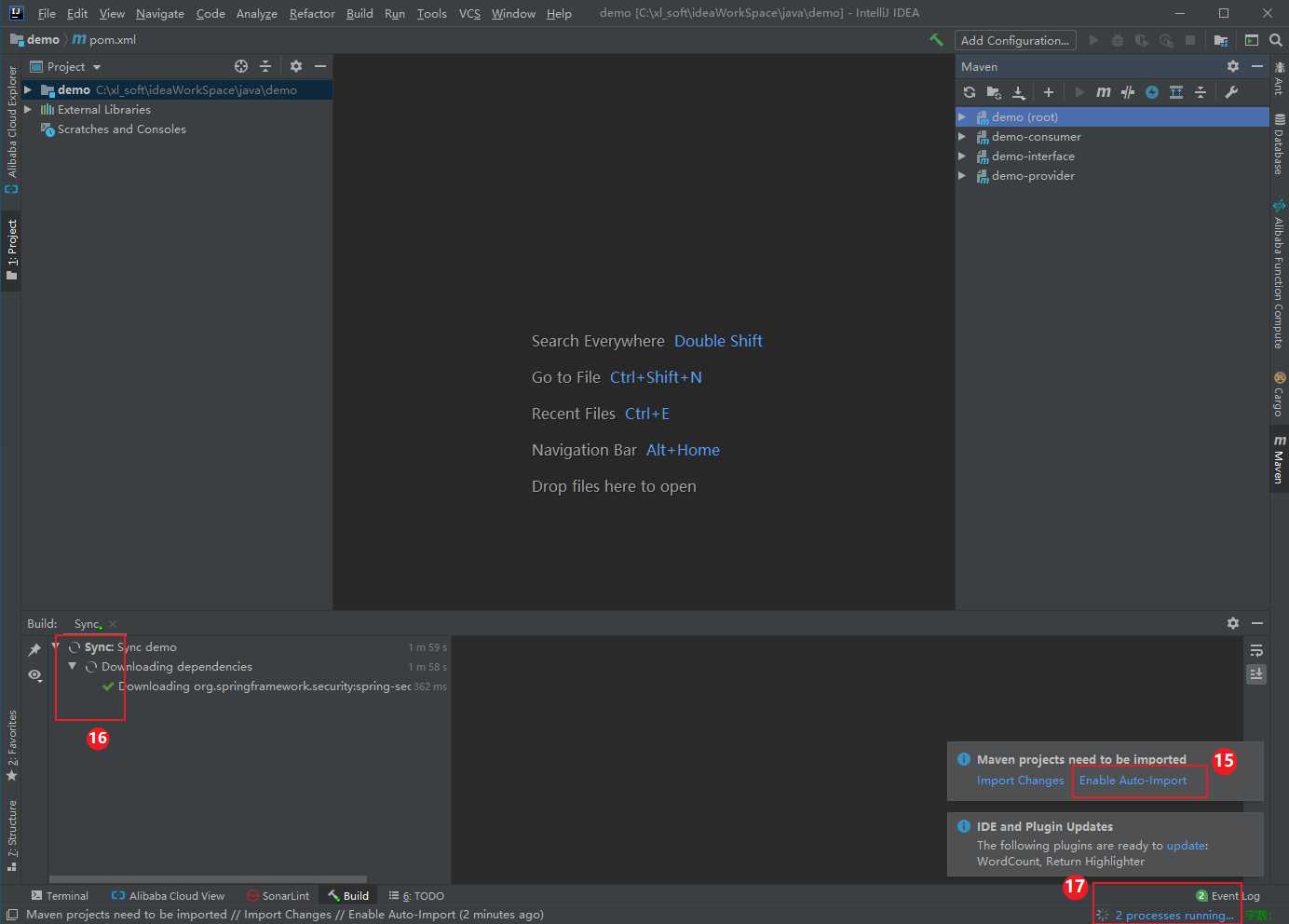
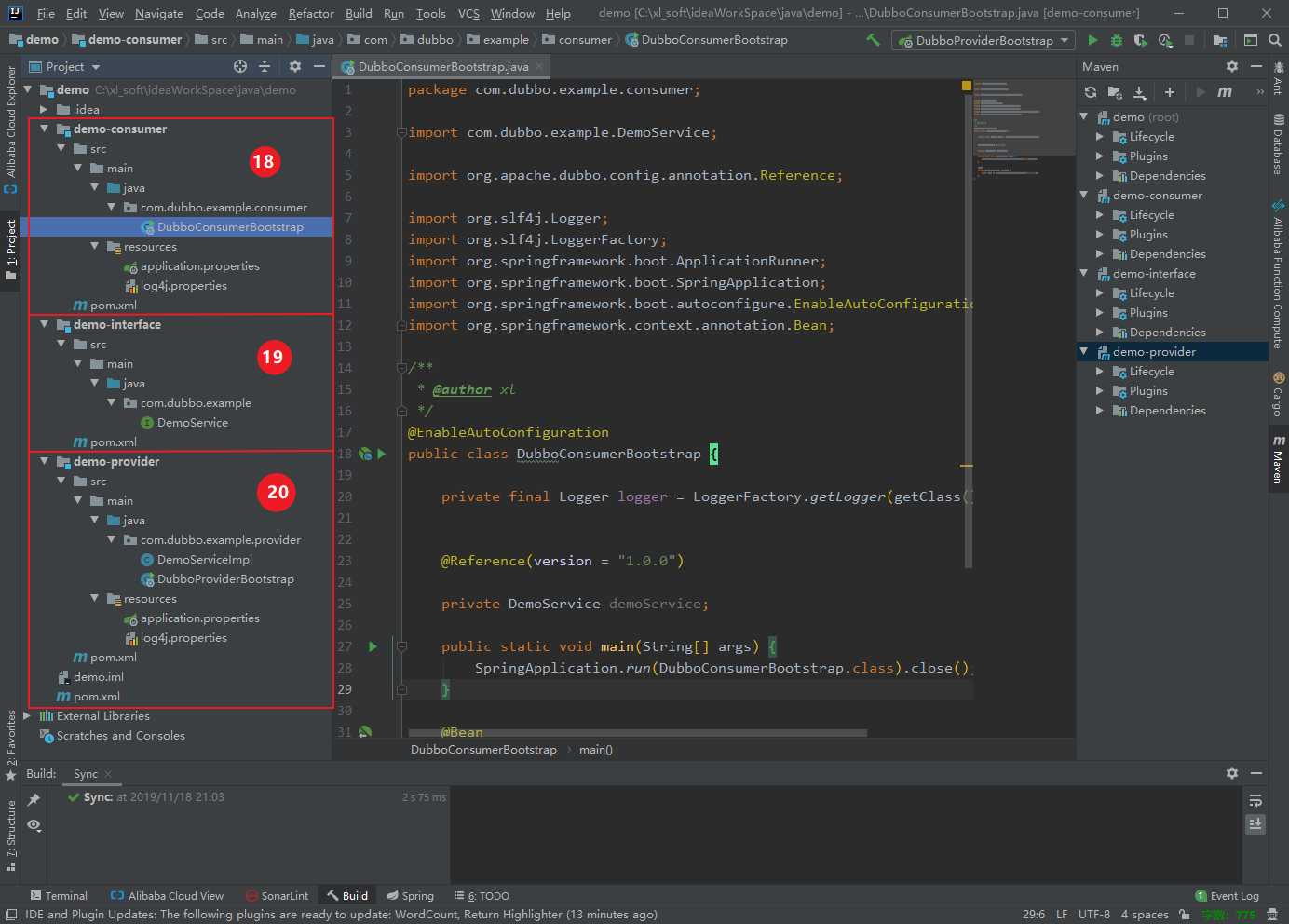
使用Cloud Toolkit在IDEA中极速创建dubbo工程
标签:user src 自动 dubbo 配置 plugins guide 专业版 tool
原文地址:https://www.cnblogs.com/xl5230/p/11886381.html